Windows 8: Optimalizálja a beállításokat az ingyenes Metro UI Tweaker használatával

Már kifejtettük, hogyan kell visszatérni aWindows 7 stílusú felhasználói felület egy rendszerleíró adatbázis hackel keresztül. Ha nem tetszik a nyilvántartásban, íme, hogyan használhat egy ingyenes segédprogramot, amely lehetővé teszi, hogy a Metro felhasználói felületét a kívánt módon módosítsa.
Kezdje a Windows 8 Metro UI Tweaker letöltésével. A letöltés csomagolt archívumban található. A letöltés kicsomagolásához használjon olyan programot, mint a 7Zip, vagy más, a Windowsba beépített eszköz.
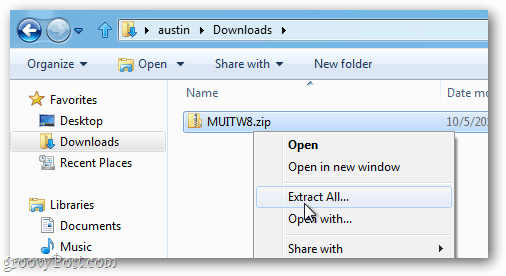
A kibontás után indítsa el a Metro UI Tweaker.exe fájlt.
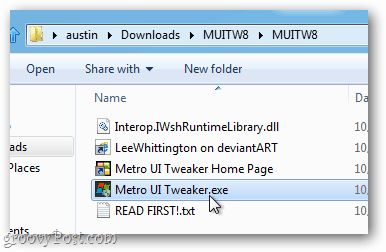
Amikor a Windows 8 felszólítja a Microsoft.Net Framework 3.5.1 engedélyezésére, kattintson a Módosítások elfogadása gombra.
Megjegyzés: A Windows 8 telepítésétől függően a rendszer a Metro UI Tweaker elindítása előtt több frissítés letöltését és telepítését kéri.
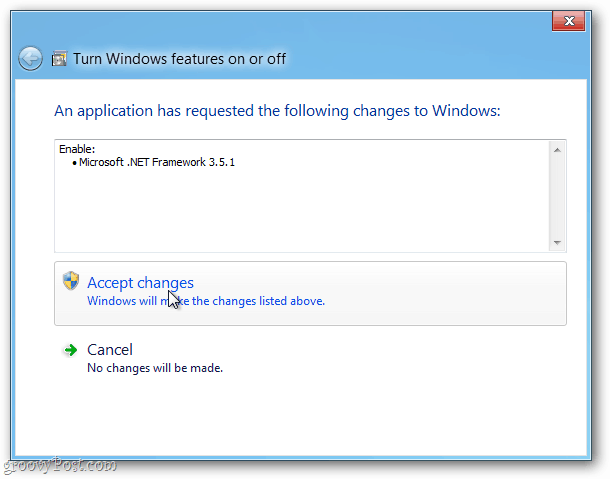
Miután megnyílt a Metro UI Tweaker, konfigurálja a Windows 8 felhasználói felületének testreszabási lehetőségeit. Az egyes lehetőségek a következők:
- A Metro Start menü letiltása - Eltávolítja a Metro Touch felhasználói felületet, és visszatér a számítógépéhez a régi Windows Start stílusú Start menübe, de a szalagot nem érinti.
- Tiltsa le az Explorer szalagot - Visszaállítja a Windows Intézőt a Windows 7 stílusra, de továbbra is tartja a Fel gombot, és alapértelmezés szerint megtartja a Metro touch felületet és a Start menüt is.
- Kapcsolja ki a Metro Start menüt és az Explorer szalagot - Valamennyi fentiek szerint.
- Engedélyezze a Metro Start menüt és az Explorer szalagot - Visszaadja a Metro felületet és a szalagot a Windows 8 stílusához.
- Energiagazdálkodási lehetőségek - Adjon további lehetőségeket a bekapcsológombhoz a Metro touch felületen.
- Adjon hozzá bármilyen alkalmazást - Lehetővé teszi, hogy megkerülje az alapértelmezett korlátokat, hogy bármilyen programot elhelyezhessen a Metro touch tile felületén.
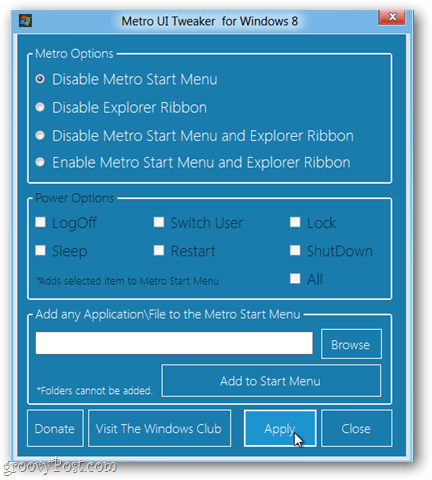
Az eszközzel végrehajtott módosítások mentése és alkalmazása újraindítást igényel. Miután elmentette az új konfigurációt a rendszer újraindításához, nyomja meg az Igen gombot.
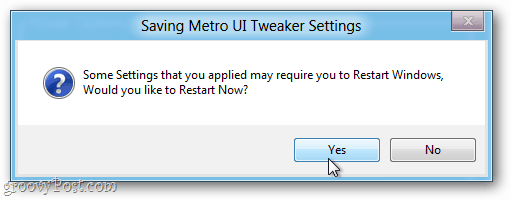
Most beállíthatja és konfigurálhatja a Metro felhasználói felületet az Ön igényei szerint. Játssz vele, és nézd meg, hogyan működik az Ön számára. Tudassa velünk a megjegyzésekben.









Szólj hozzá